У вас есть накопитель SSD и вы хотите, чтобы он работал бесперебойно, быстро и без проблем? Существует несколько вариантов, которые стоит изменить после установки Windows на SSD. Теперь вы можете сделать это быстрым и простым способом с помощью SSD Fresh, который работает с Windows XP, Vista, 7, 8, 8.1 и 10.

При использовании накопителя SSD в Windows у нас должны быть соответствующие параметры для максимальной производительности диска, а также для предотвращения его повреждения. В большинстве случаев, после установки Windows, на SSD будет установить себе большую часть материала в правильном направлении, для дефрагментации дисков, в том числе функции TRIM SSD, и т.д., за исключением .. Это не всегда так бывает, хотя, особенно, когда, например, система перемещается с жесткого диска на SSD.
Ручная настройка параметров Windows, связанных с SSD, может стать проблемой для многих пользователей. Поэтому стоит использовать программу SSD Fresh, которая позволяет выполнять эти действия автоматически. Это позволяет вам включать или отключать соответствующие службы и системные функции, которые влияют на работу SSD, как рекомендовано. Благодаря этому оптимизация системы SSD невероятно проста и не вызовет никаких проблем для кого-либо. Таким образом, мы гарантируем надлежащую работу нашего нового диска.
Оптимизация Windows под SSD с использованием SSD Fresh
Программа SSD Fresh полностью безопасна и проста в использовании. Приложение влияет только на работу тех функций, которые были указаны на протяжении многих лет, влияя на работу твердотельных накопителей. Он не касается каких-либо других частей системы, у которых нет этого соединения. Более того, описывается каждая функция, и мы можем выбрать, что включать и что отключать.
Загрузить SSD Fresh
Загрузите программу из указанной выше ссылки. Инструмент полностью свободен, хотя для активации электронной почты требуется одноразовая активация. После запуска программы отобразится короткая форма, в которой мы должны предоставить ваши данные и адрес электронной почты, на которые будет отправлена ссылка активации.
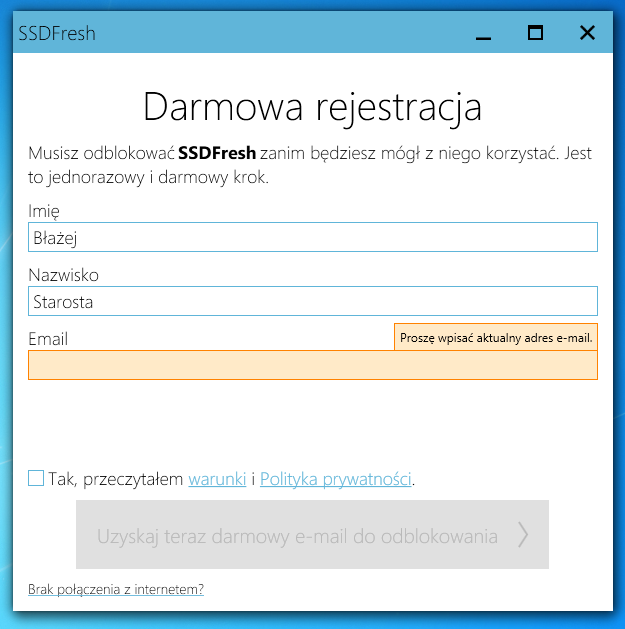
После ввода данных нажмите кнопку «Получите бесплатное электронное письмо, чтобы разблокировать сейчас». Сообщение с ссылкой активации будет отправлено на ваш адрес электронной почты. Нажмите ссылку, чтобы активировать бесплатную лицензию для программы. SSD Fresh на короткое время отобразит главное окно конфигурации.
Если мы хотим скорректировать все быстро, не беспокоясь об отдельных функциях, тогда мы можем просто нажать на кнопку «Автоматический режим». SSD Fresh автоматически включит или отключит соответствующие функции Windows, установив их в состояние, которое рекомендуется для поддержки SSD.
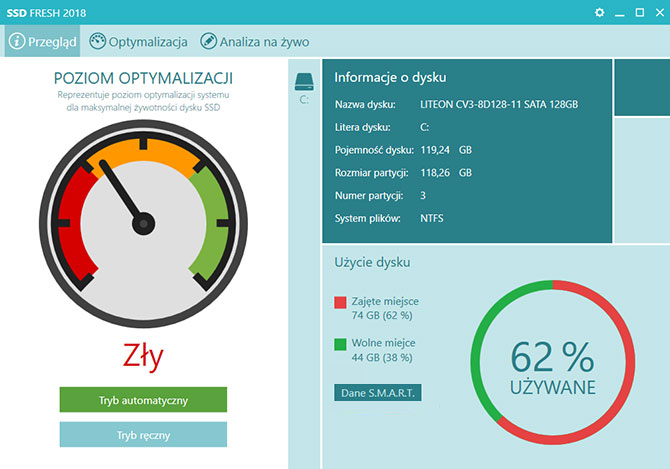
Пользователи, которые хотят точно знать, что делает программа, должны использовать ручной режим. Для этого перейдите на вкладку вверху «Оптимизация». Отобразится список всех функций, влияющих на работу SSD. Для каждой функции вы найдете описание операции, а также рекомендацию относительно того, должна ли эта функция оставаться на или лучше.
Единственная поистине дополнительная функция — индексирование файлов. Индексирование позволяет системе создать «базу данных» файлов и папок на диске, которая оптимизирована для файлового браузера. Результаты поиска для файлов или папок появляются намного быстрее при включении индексации.
Однако, имея SSD-накопитель, нам не нужна индексация, потому что поиск работает достаточно быстро и без него, и поэтому мы уменьшаем нагрузку на диск (индексирование загружает диск, поскольку он проверяет текущие файлы и строит индекс на их основе). Это зависит от того, хотите ли вы включить или отключить индексирование. В случае SSD, однако, стоит попытаться отключить этот параметр, особенно если мы слишком часто не используем поисковую систему.
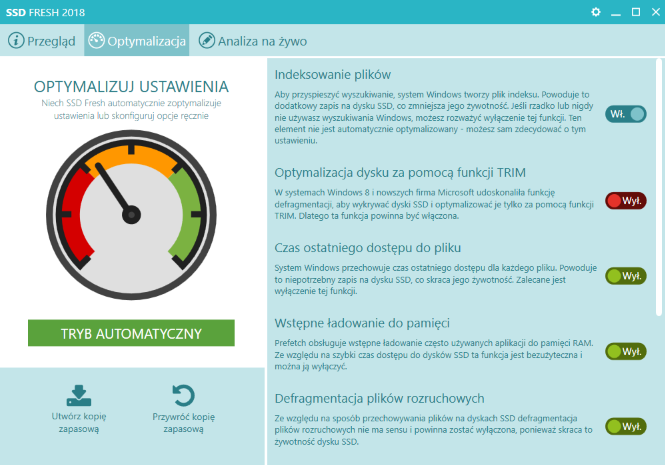
Остальные варианты довольно однозначны, и мы должны установить их в соответствии с рекомендациями. Приложение предлагает включить оптимизацию TRIM для SSD и отключить такие функции, как последнее время доступа к файлам, дефрагментацию дисков или предварительную загрузку в память. Эти функции абсолютно не нужны на SSD, они могут только излишне загружать или сокращать свою жизнь. Это стандартные процедуры, которые обычно должны быть в основном настроены самой системой или настроены вручную после установки Windows на SSD.
Каждый параметр можно настроить, перемещая слайдер рядом с его именем. Как только мы адаптировали все, нет ничего, кроме как закрыть приложение. Изменения, внесенные SSD Fresh, уже работают, и наша система оптимизирована для SSD. Нам больше не нужно выполнять какие-либо дополнительные операции вручную.






